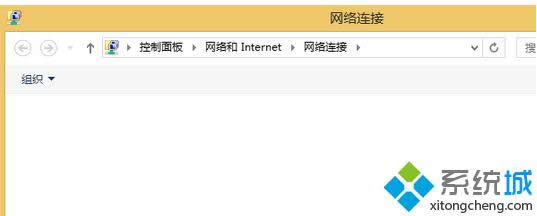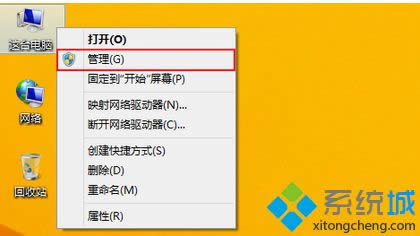Windows8本地连接不见了怎么找到?Windows8本地连接不见了的找到办法
发布时间:2021-12-13 文章来源:xp下载站 浏览:
|
Windows 8是美国微软开发的新一代操作系统,Windows 8共有4个发行版本,分别面向不同用户和设备。于2012年10月26日发布。微软在Windows 8操作系统上对界面做了相当大的调整。取消了经典主题以及Windows 7和Vista的Aero效果,加入了ModernUI,和Windows传统界面并存。同时Windows徽标大幅简化,以反映新的Modern UI风格。前身旗形标志转化成梯形。 电脑刚刚安装win8操作系统,发开网络连接发现本地连接不见了,遇到本地连接不见问题该怎么找回?本地连接可以用来查看网络的连接情况和更改电脑的IP地址。在Windows 8/8.1系统中,叫做“以太网”了。接下来系统城小编和大家分享win8本地连接不见了的找回方法。 推荐:雨林木风win8系统下载 解决方法如下: 1、如果在“网络和共享中心”点击“更改适配器”后,可以看到“以太网”的图标,说明你的Windows 8/8.1系统是一切正常;
2、如果在“网络和共享中心”点击“更改适配器”后,没有看到“以太网”的图标,如下图所示。这种情况一般是Windows 8电脑上没有安装网卡驱动导致的;
解决办法: 1、如果你是Windows 8/8.1电脑是笔记本电脑、或者是品牌台式机;可以另外找一台可以上网的电脑,去你的电脑的官网,查找、下载网卡驱动,然后用U盘复制到你的Windows 8电脑上,安装驱动程序即可解决问题。 温馨提示:请注意查看你的电脑型号,一定要下载与你电脑型号一致的网卡驱动;否则会出现错误,不能解决问题。 2、查看你的Windows 8电脑的网卡型号,然后百度搜索下载该型号的网卡驱动程序,进行安装即可。查看Windows 8电脑上网卡型号的方法如下所示: (1)、点击“这台电脑”——>右键选择“管理”;
(2)、点击“设备管理器”——>“网络适配器”,即可查看到网卡的型号了。
注意问题:在下载网卡驱动的时候,要注意32位、64位的选择。如果你安装的是32位的Windows 8就下载32位的网卡驱动;如果安装的是64位的Windows 8,请下载64位的网卡驱动程序。 3、如果觉得查看网卡型号,然后再去搜索下载网卡驱动的方式太麻烦。可以下载驱动人生网卡版,安装驱动人生网卡版后,程序会自动安装Windows 8的网卡驱动。 以上内容就是win8本地连接不见了的找回方法,如果发现win8的本地连接不见了,参考以上教程内容就可以找回来了。 Windows 8是对云计算、智能移动设备、自然人机交互等新技术新概念的全面融合,也是“三屏一云”战略的一个重要环节。Windows 8提供了一个跨越电脑、笔记本电脑、平板电脑和智能手机的统一平台。 |